Google Sheets har en lang liste med nyttige funksjoner – det er dusinvis av ting du kan oppnå med dem, ikke minst den praktiske rullegardinlisten. Mens celler er ment å inneholde én informasjon per celle, kan du gi deg selv eller andre brukere et valg – ved å la dem velge blant alternativer som er lagret i en rullegardin.
For å gjøre det, åpne arket du vil lage rullegardinlisten i. Velg cellen du vil legge listen til. Klikk deretter på Data-fanen i båndmenyen og velg Datavalidering.
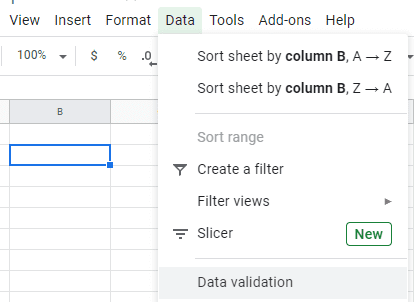
Et nytt vindu åpnes. Du har to hovedalternativer å velge mellom – du kan enten opprette en liste fra et eksisterende utvalg av felt eller skrive inn listeelementene der. I det første tilfellet kan du velge en rekke felter i formatet "Sheet1!A3:D3". Alternativt kan du legge inn dine egne listeelementer, og skille dem med kommaer.
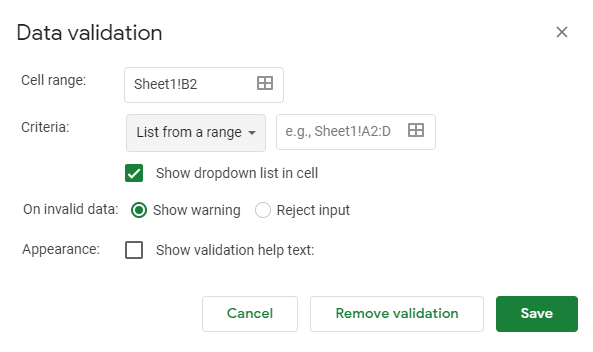
Når du er fornøyd med det, kan du legge til noen flere funksjoner. Du kan legge til valideringsalternativer. Dette er ikke eksklusivt for rullegardinlister og kan brukes på alle felt. Valideringssjekker for å sikre at dataene i feltet samsvarer med kravene.
Avhengig av formålene dine, kan du få feltet til å avvise uakseptable inndata, eller til og med gi en hjelpetekst som gir brukerne ledetråder om hva de burde ha lagt inn i stedet. Når du er fornøyd med valgmulighetene, klikker du på lagre-knappen.
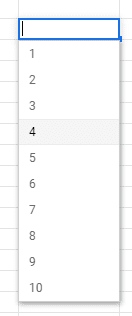
Tips: Hvis du legger inn noe annet enn alternativene i listen, vil du se en feil – dataene valideringsalternativet vil informere deg eller brukeren din om at de har gjort noe galt selv om du ikke angir hjelpetekst.
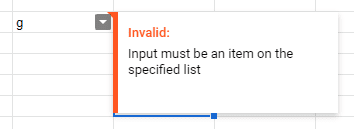
For å slette eller redigere rullegardinlisten din, klikk på feltet den er i igjen, og klikk på Data og deretter Datavalidering øverst. Du kan nå gjøre endringer. For å slette den helt, klikk på fjern valideringsknappen.